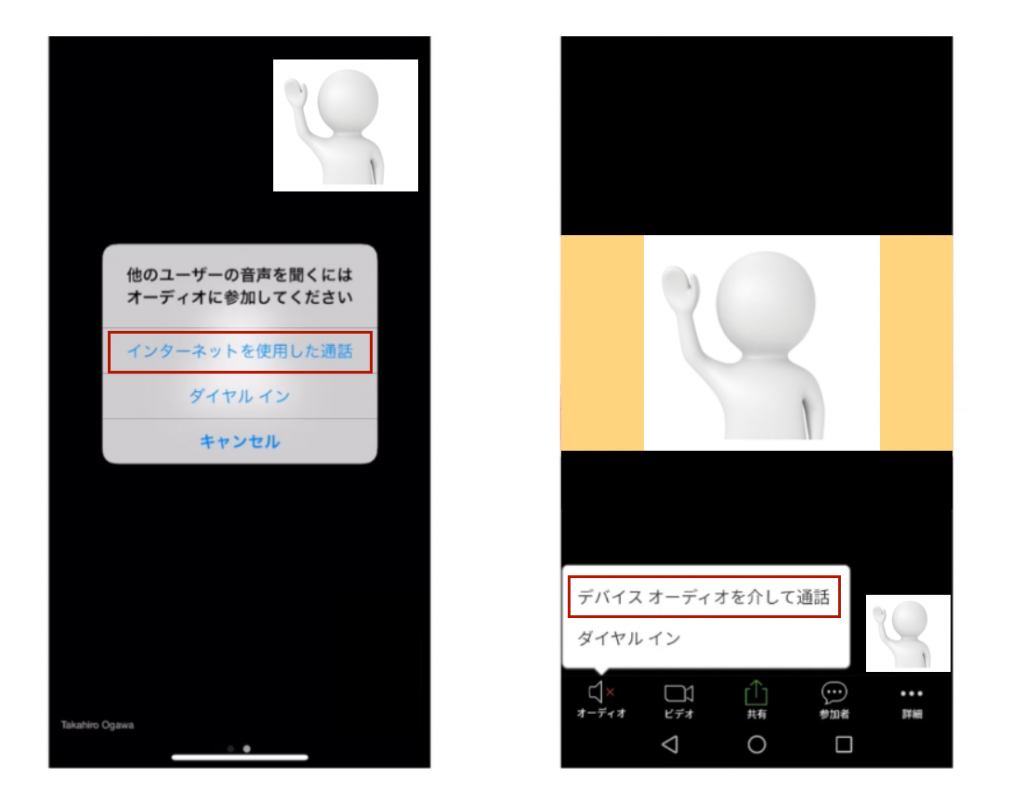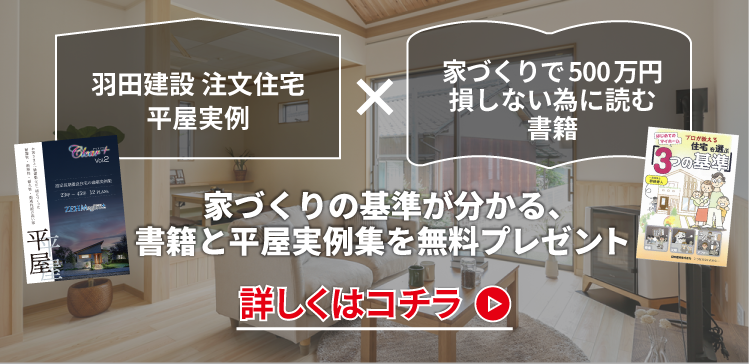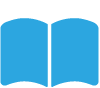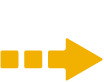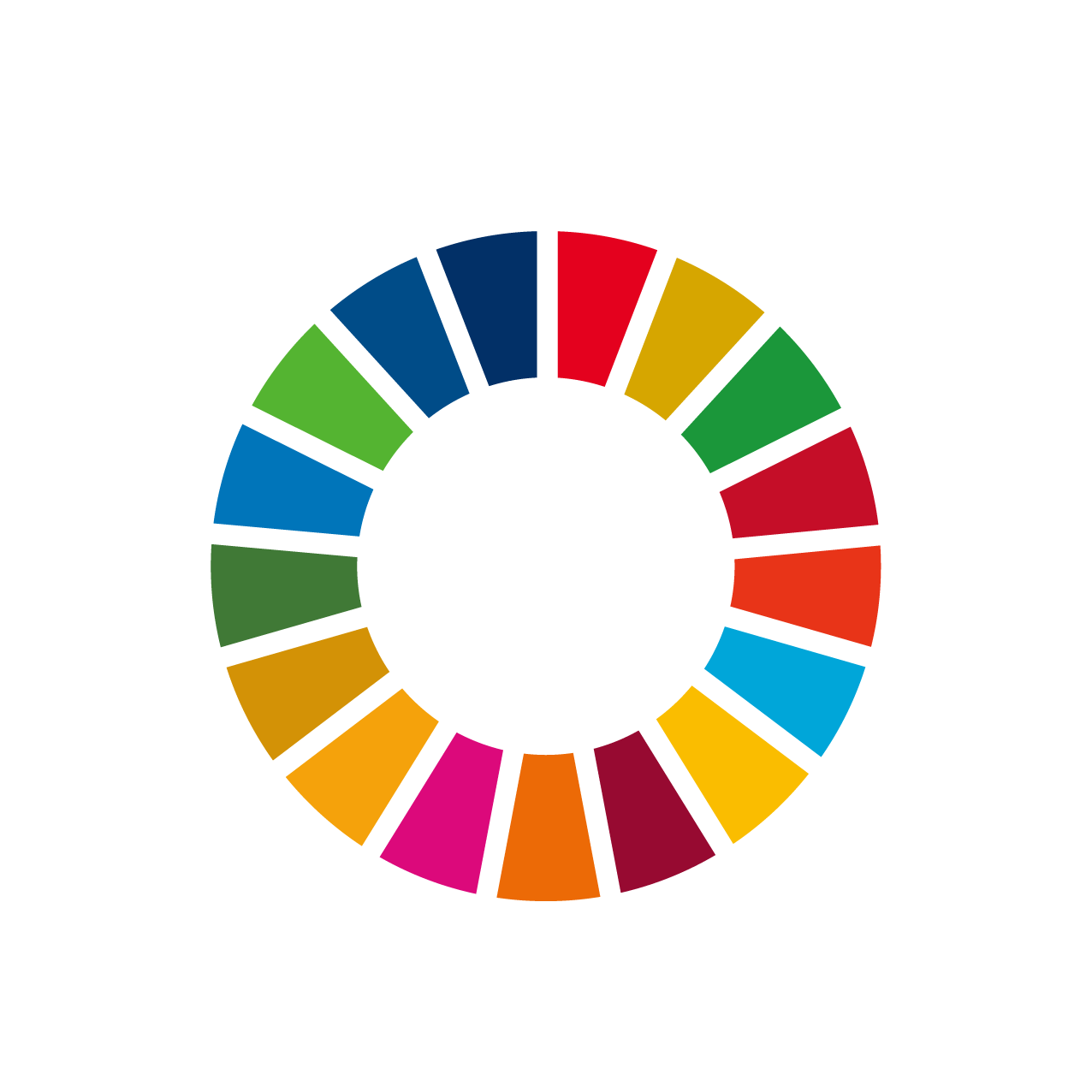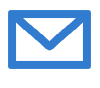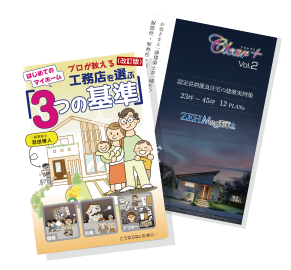- カテゴリ
-
- 1 家づくりを後悔させない羽田建設の約束 (2)
- 10 家造りの工事 (576)
- A様(岐阜市岩崎) (3)
- A様(笠松町) (2)
- A様邸(各務原市) (8)
- A様邸(岐阜市六条) (10)
- A様邸(岐阜市則武) (2)
- A様邸(岐阜市岩地) (3)
- A様邸(岐阜市西荘) (7)
- A様邸(岐阜市野一色) (6)
- A様邸(羽島郡岐南町) (11)
- E様邸(岐阜市加納) (8)
- E様邸(関市) (7)
- F様邸(可児市) (2)
- F様邸(大垣市) (7)
- F様邸(岐阜市手力町) (4)
- F様邸(関市) (4)
- G様邸(一宮市) (0)
- G様邸(各務原市) (4)
- H様(羽島市) (13)
- H様邸(岐南町) (4)
- H様邸(岐阜市切通) (12)
- H様邸(岐阜市則武) (9)
- H様邸(岐阜市日置江) (4)
- H様邸(岐阜市江崎) (3)
- H様邸(本巣市北方) (6)
- H様邸(笠松町) (3)
- H様邸(関市小屋名) (2)
- I様邸(各務原市) (6)
- I様邸(大垣市) (2)
- I様邸(岐阜市中川原) (3)
- I様邸(羽島市) (6)
- K様邸(一宮市) (3)
- K様邸(不破郡垂井町) (5)
- K様邸(各務原市) (15)
- K様邸(各務原市川島) (3)
- K様邸(大垣市墨俣町) (3)
- K様邸(岐阜市加納) (3)
- K様邸(岐阜市大洞) (2)
- K様邸(岐阜市手力) (3)
- K様邸(岐阜市琴塚) (5)
- K様邸(岐阜市西川手) (10)
- K様邸(岐阜市鏡島) (2)
- K様邸(揖斐郡 池田町) (4)
- K様邸(揖斐郡池田町) (6)
- K様邸(瑞穂市) (4)
- K様邸(羽島市) (13)
- K様邸(羽島郡岐南町) (5)
- K様邸(関市) (2)
- M様邸(丹羽郡大口町) (8)
- M様邸(各務原市鵜沼) (2)
- M様邸(岐阜市市橋) (3)
- M様邸(岐阜市西島) (3)
- M様邸(岐阜市長良) (3)
- M様邸(本巣市北方) (6)
- M様邸(柳津町) (1)
- M様邸(瑞穂市牛牧) (2)
- M様邸(笠松町) (12)
- M様邸(羽島市) (2)
- M様邸(羽島郡岐南町) (1)
- N様邸(各務原市) (2)
- N様邸(各務原市上中屋町) (2)
- N様邸(各務原市前渡) (2)
- N様邸(各務原市川島) (1)
- N様邸(岐阜市則武) (4)
- N様邸(岐阜市北一色) (3)
- N様邸(岐阜市瑞雲町) (9)
- N様邸(岐阜市茜部) (10)
- N様邸(愛知県一宮市) (15)
- N様邸(池田町) (2)
- N様邸(瑞穂市) (3)
- O様邸(各務原市那加) (4)
- O様邸(岐阜市御望) (14)
- O様邸(岐阜市日野) (4)
- O様邸(岐阜市琴塚) (13)
- O様邸(岐阜市諏訪山) (12)
- O様邸(羽島市竹鼻町) (4)
- S様邸(各務原市) (3)
- S様邸(各務原市前洞) (2)
- S様邸(各務原市各務) (4)
- S様邸(岐阜市六条) (17)
- S様邸(岐阜市則武) (5)
- S様邸(岐阜市岩地) (7)
- S様邸(岐阜市蔵前) (3)
- S様邸(岐阜市薮田) (2)
- S様邸(岐阜市野一色) (3)
- S様邸(岐阜市野一色) (3)
- S様邸(愛知県一宮市) (7)
- S様邸(本巣市) (4)
- S様邸(羽島市) (5)
- T様邸(岐阜市今嶺) (4)
- T様邸(岐阜市早田) (3)
- T様邸(岐阜市東中島) (3)
- T様邸(岐阜市田神) (3)
- T様邸(岐阜市西改田) (13)
- T様邸(岐阜市鏡島) (3)
- T様邸(美濃市) (4)
- T様邸(羽島郡岐南町) (5)
- W 様邸(大垣市) (2)
- W様邸(一宮市) (5)
- W様邸(大垣市) (3)
- Y様邸(一宮市) (5)
- Y様邸(各務原市) (3)
- Y様邸(各務原市川島) (4)
- Y様邸(大垣市) (9)
- Y様邸(大垣市) (0)
- Y様邸(山県市) (2)
- Y様邸(山県市大森) (3)
- Y様邸(岐阜市大洞) (4)
- Y様邸(岐阜市岩田) (2)
- Y様邸(岐阜市柳津) (2)
- Y様邸(岐阜市水海道) (2)
- Y様邸(岐阜市長良) (10)
- Y様邸(愛知県清洲市) (9)
- Y様邸(揖斐郡揖斐川町) (11)
- 11住宅の性能を解説 (37)
- 1分で分かる失敗しない家づくりの教科書 (151)
- 2 坪単価・価格表 (1)
- 3 価格表に含まれるキッチン・洗面・お風呂など (1)
- 5 長期優良住宅とは (12)
- 6 完成保証制度とは (20)
- 7 省令準耐火構造に対応した自然素材の家 (3)
- 8 ZEH(ゼッチ)とは (2)
- お知らせ (187)
- スタッフブログ (0)
- リフォーム (7)
- 仕様の提案事例 (25)
- 定期点検 (9)
- 社長の日記 (230)
- 社長宅の新築日記 (51)
- 経営理念・ビジョン (2)
TV電話への参加の仕方
お知らせ 2020/02/11

目次 1.パソコンからTV電話に参加するポイント。
2.スマートフォン、タブレットでTV電話に参加するポイント。
1.パソコンからTV電話に参加するポイント!
・参加するだけならZOOMのアカウント登録は不要です。
・羽田建設から届く招待URL、もしくは、ミーティングIDをクリックすることでミーティングルームに参加できます。
・初めてパソコンでZOOMに参加する場合は、招待URLをクリックすると、自動的にZOOMアプリのインストールが始まります 。
実際の操作説明!
ZOOMのミーティングに参加するには、羽田建設が発行したミーティングIDや、招待URLが必要です。
これらはミーティングルームの部屋番号のようなものです。まずは、羽田建設から案内のあった招待URLをクリックします。

パソコンから初めてZOOMを利用する人は、自動的にZOOMアプリのインストールが始まります。
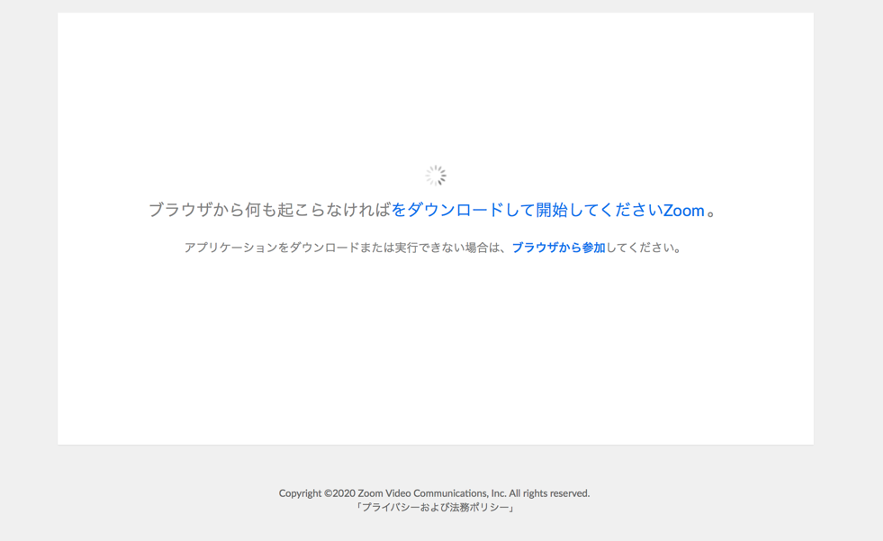
↓この画面になったら、アプリをクリックします。
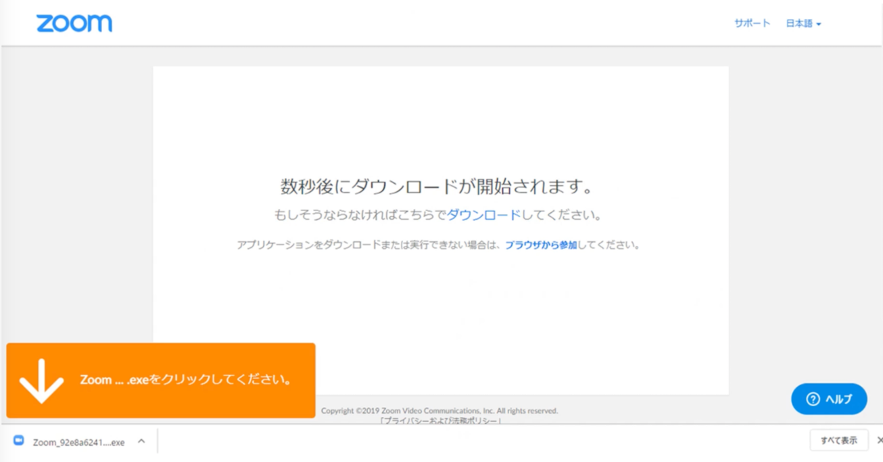
ZOOMのアプリのインストールが始まります。
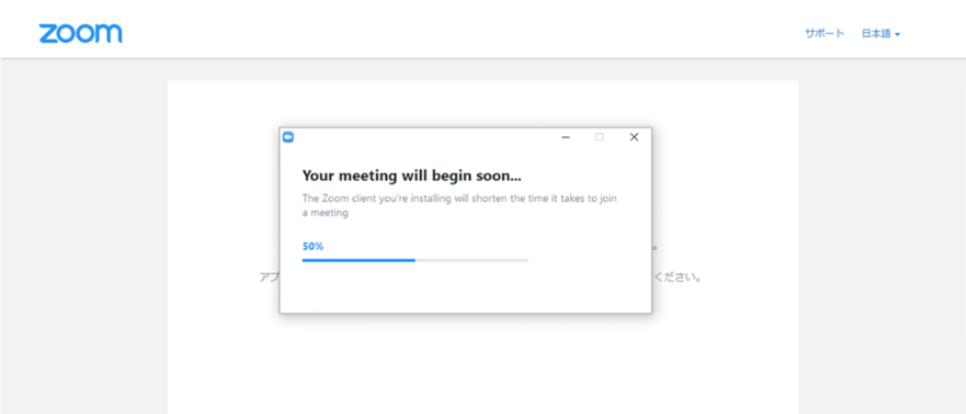
ZOOMのミーティングルームに接続します。
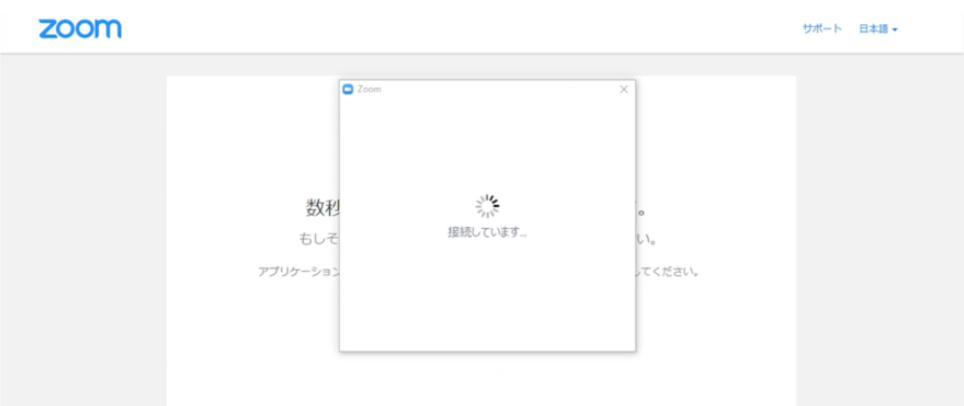
ビデオプレビューの画面では、「ビデオ付きで参加」をクリックします。
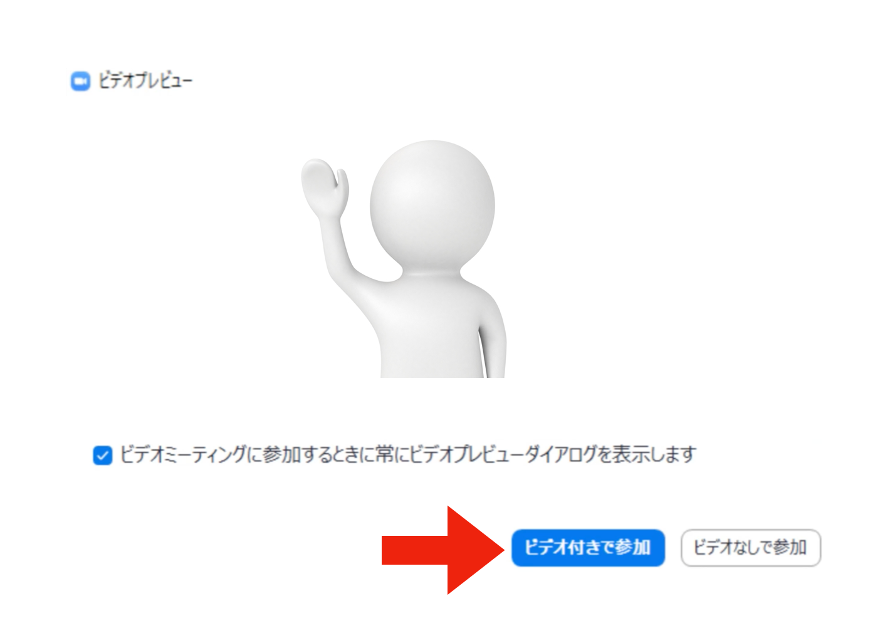
続いて、このようなウィンドウが現れることがあります。
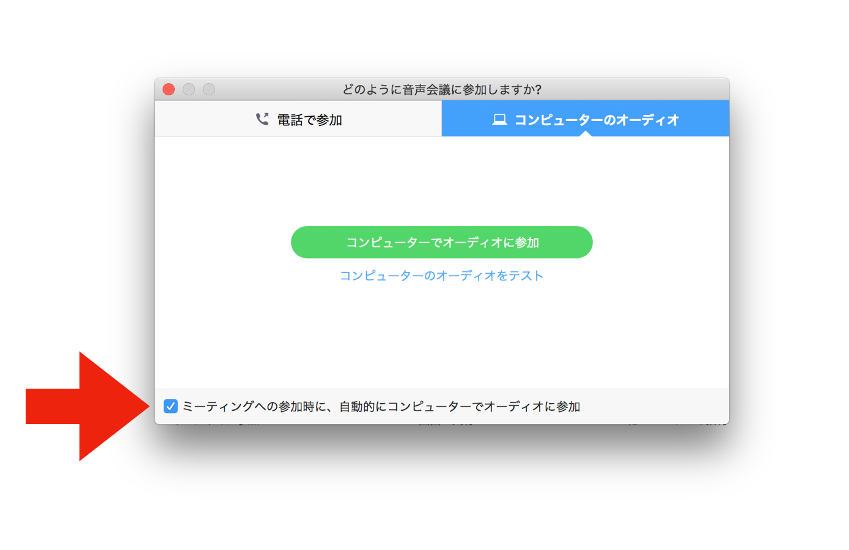
この画面が現れたら、「ミーティングルームへの参加時に、自動的にコンピューターでオーディオに参加」に、チェックを入れます。
ここにチェックを入れておくと、次回ZOOMを利用する際にこのウィンドウは現れなくなります。
続いて、「コンピューターでオーディオに参加」をクリックします。
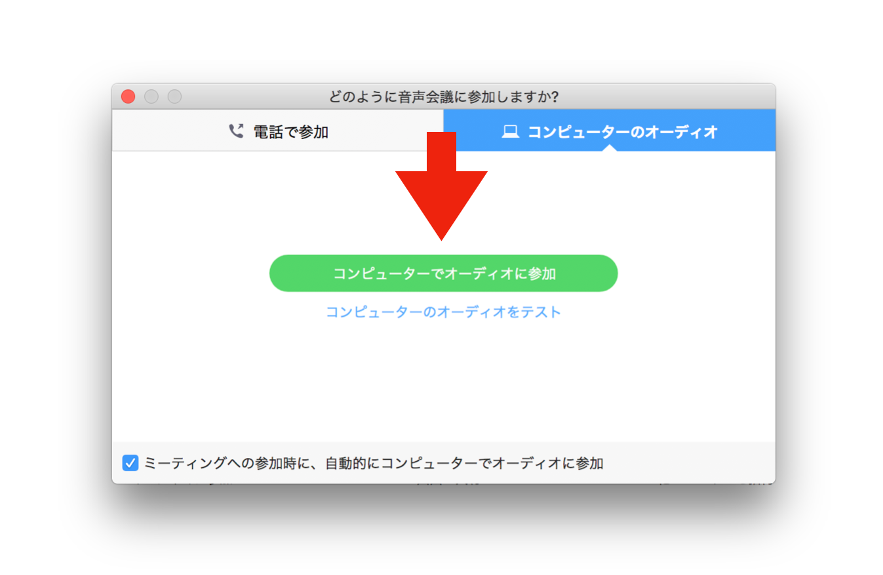
クリックすると音声のやりとりができるようになります。ミーティングルームに入室完了です。
ZOOMアプリは、下記URLからもダウンロードすることができます。
https://zoom.us/download
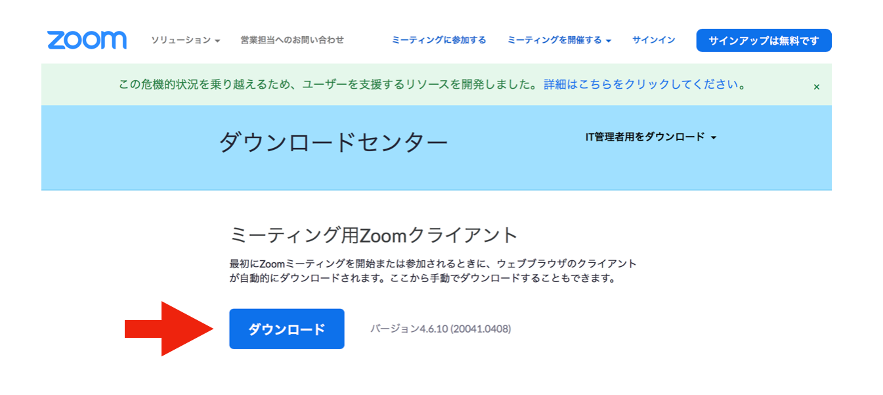
2.スマートフォン、タブレットでTV電話に参加するポイント!
・参加するだけならZOOMのアカウント登録は不要です。
・スマートフォンやタブレットで初めてZOOMを利用する人は、ZOOMアプリのインストールが必要です。
・ZOOMのアプリで羽田建設から届いた「ミーティングID」を入力すれば、ミーティングルームに参加できます 。
実際の操作説明
iPhoneの場合は、「App Store」から、Androidの場合は、「Play ストア」からZOOMアプリをインストールします。
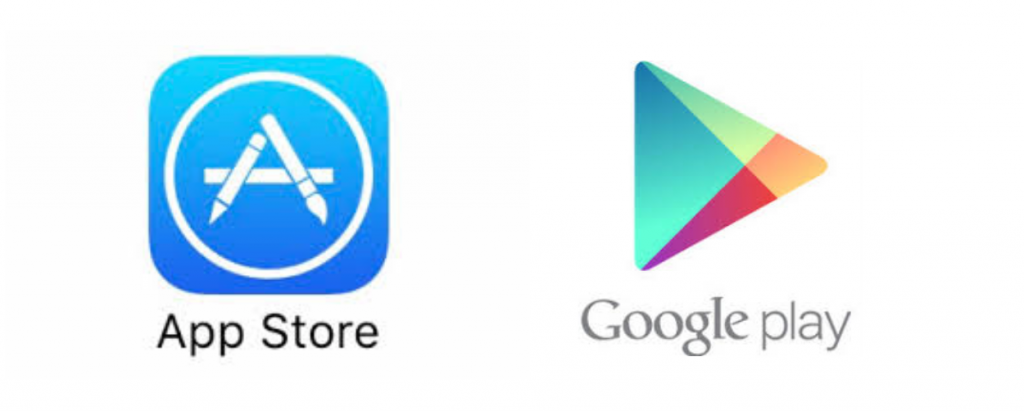
ZOOMを検索し、「zoom cloud meetings」をインストールします。
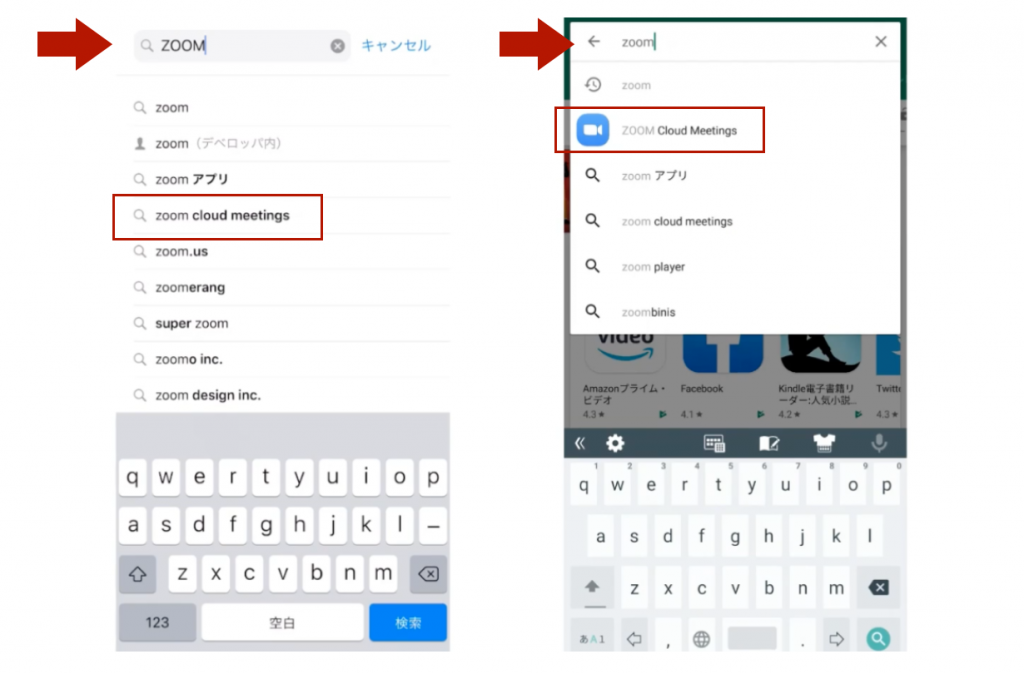
それぞれ、「入手」、「インストール」をタップします。
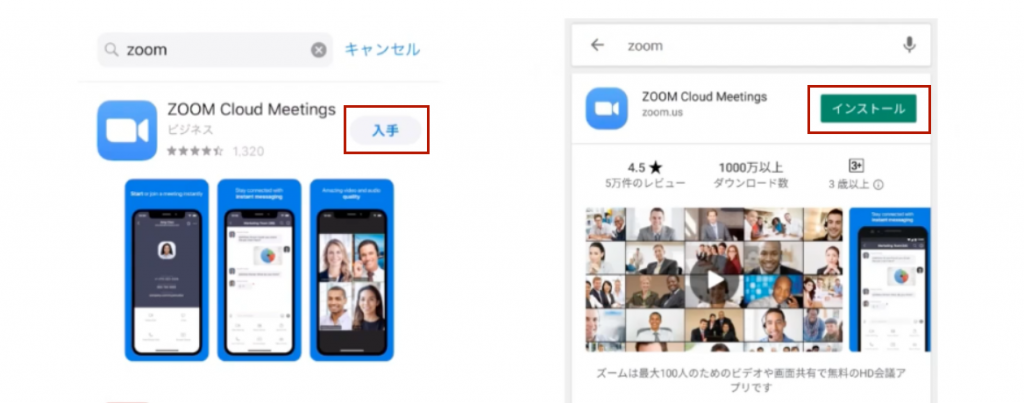
インストールが始まります。
インストールが終わったら、「開く」をタップします。
インストールされたZOOMアプリのアイコンをタップするのでもOKです。
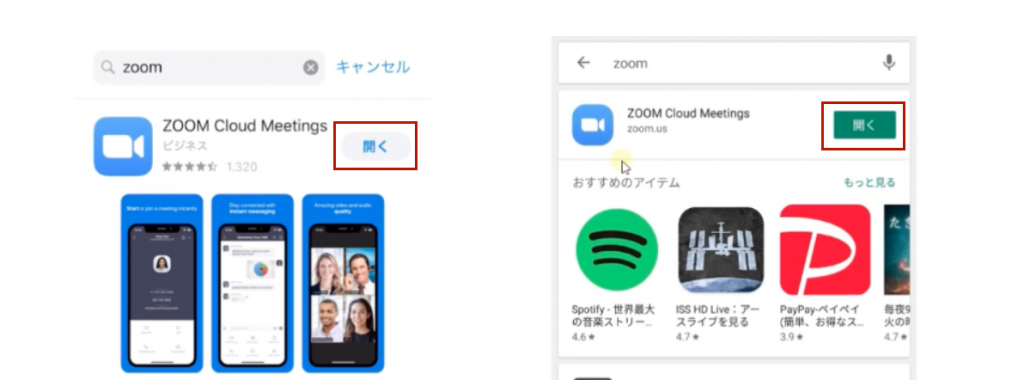
「ミーティングに参加」をタップします。
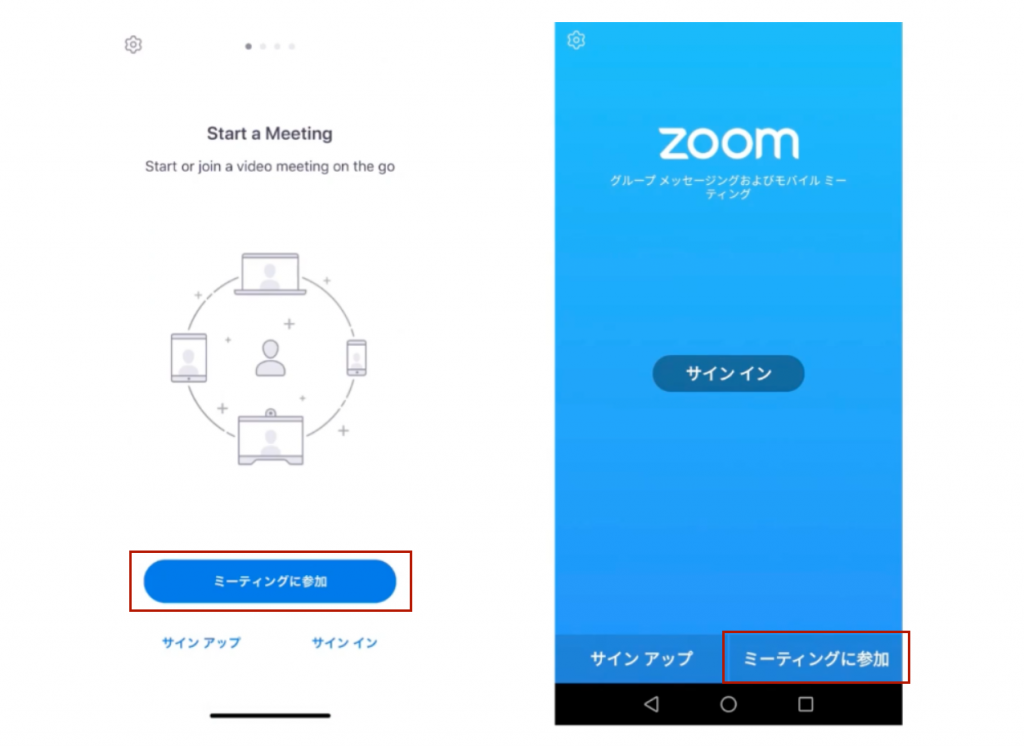
① 赤い矢印部分に、主催者から案内のあった「ミーティングID」という9~11桁の数字を入力します。
例:https://zoom.us/j/92934081X 下線の数字がミーティングID
② ミーティングルームに入った時の名前を入力します。
③ 「参加」をタップします。
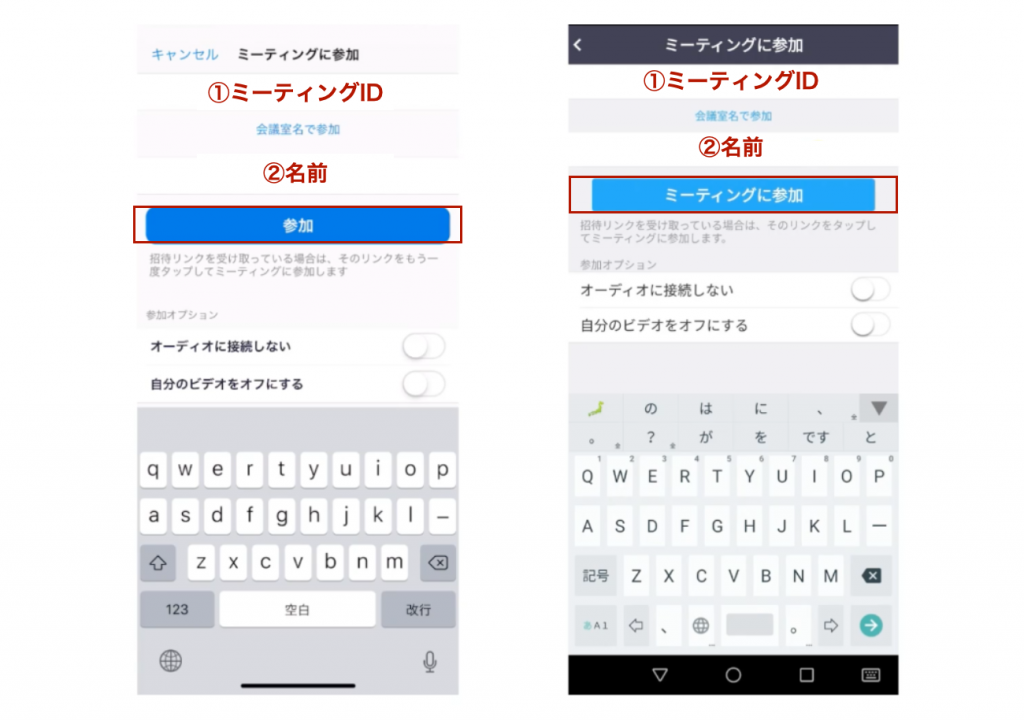
ZOOMミーティングに接続しています。
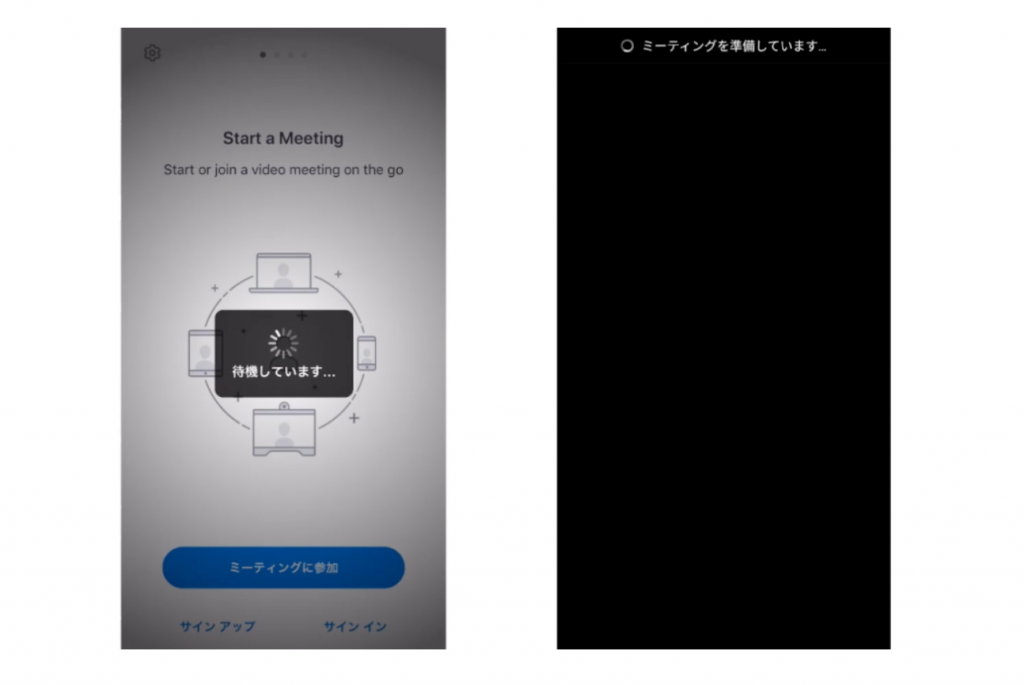
初めてスマートフォン、タブレットでZOOMする場合、このようなメッセージが現れます。
iPhoneは「許可」を、Androidは「了解」をタップします。
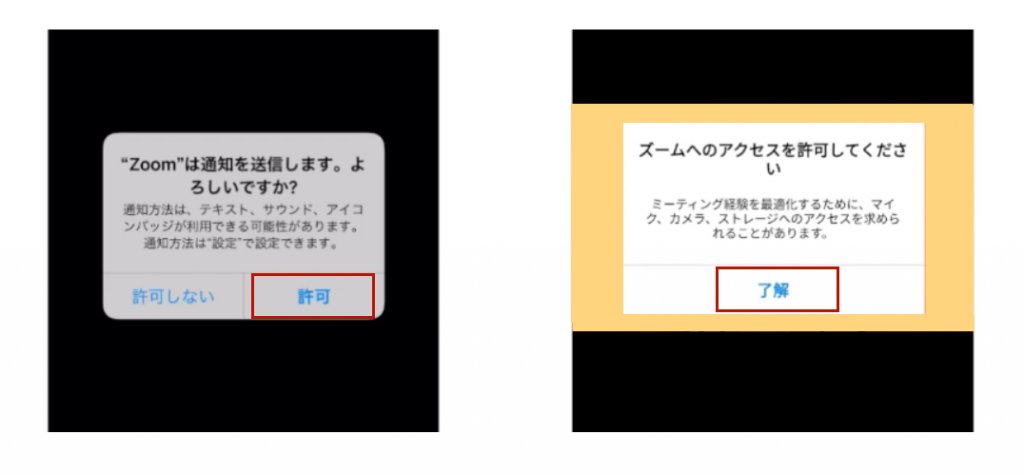
下記の画面では、ZOOMがカメラへのアクセスを許可するかどうかを聞いています。
ここでは必ず「OK」や「許可」をクリックしてください。
「OK」や「許可」をしなければ、スマートフォンやタブレットのカメラで自分を映すことができなくなります。
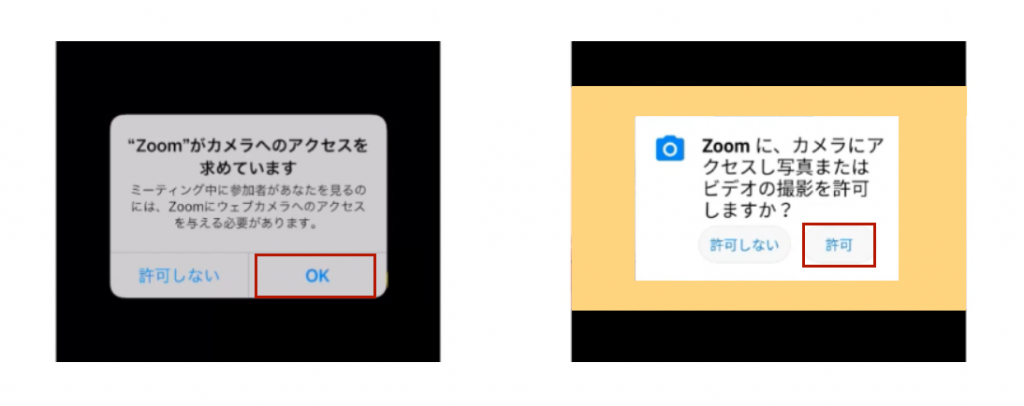
ビデオプレビューでの画面では、「ビデオ付きで参加」をタップします。
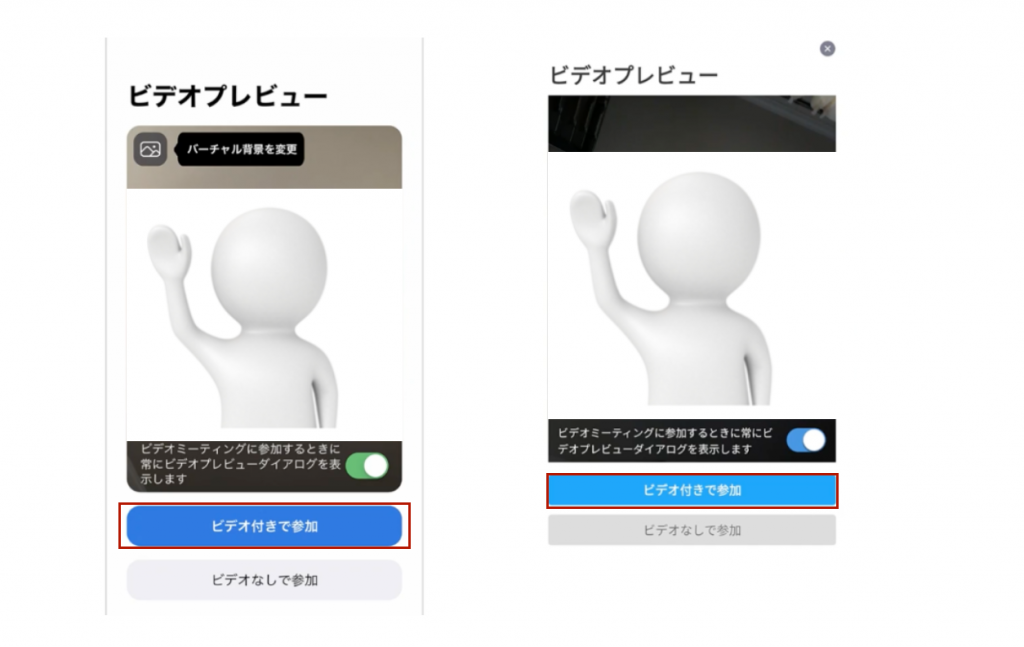
続いて、ZOOMがマイクへのアクセスを許可するかどうかを聞いています。ここでも必ず「OK」、「許可」をタップしてください。
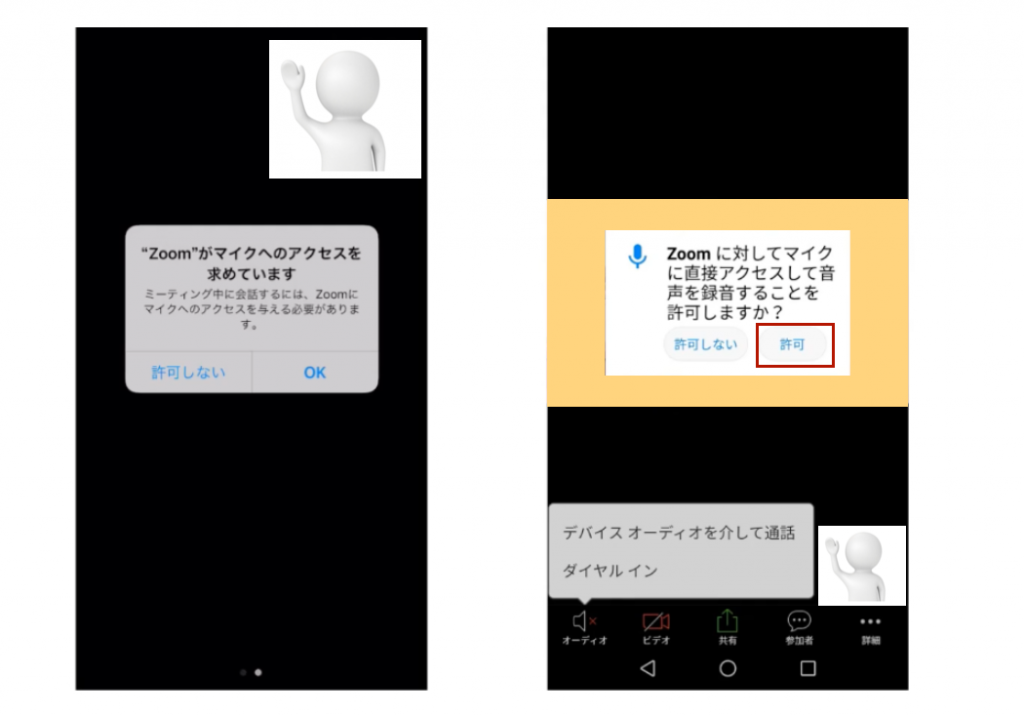
下記の画面では、「インターネットを使用した通話」「デバイスオーディオを介して通話」 をタップします。
これで音声のやりとりをすることができるようになります。